คีย์บอร์ดเสียยังเรียก On-Screen Keyboard ขึ้นมาใช้งานแทนได้ แต่ถ้าเมาส์เสียจะทำไง ? จริงๆ แล้ว Windows มีตัวช่วยให้เราสามารถใช้ปุ่มตัวเลขบน Numeric Keypad มาบังคับตัวชี้แทนเมาส์ได้ ดังนี้
- เปิดหน้าต่าง Windows Settings คลิกตัวเลือก Ease of Access
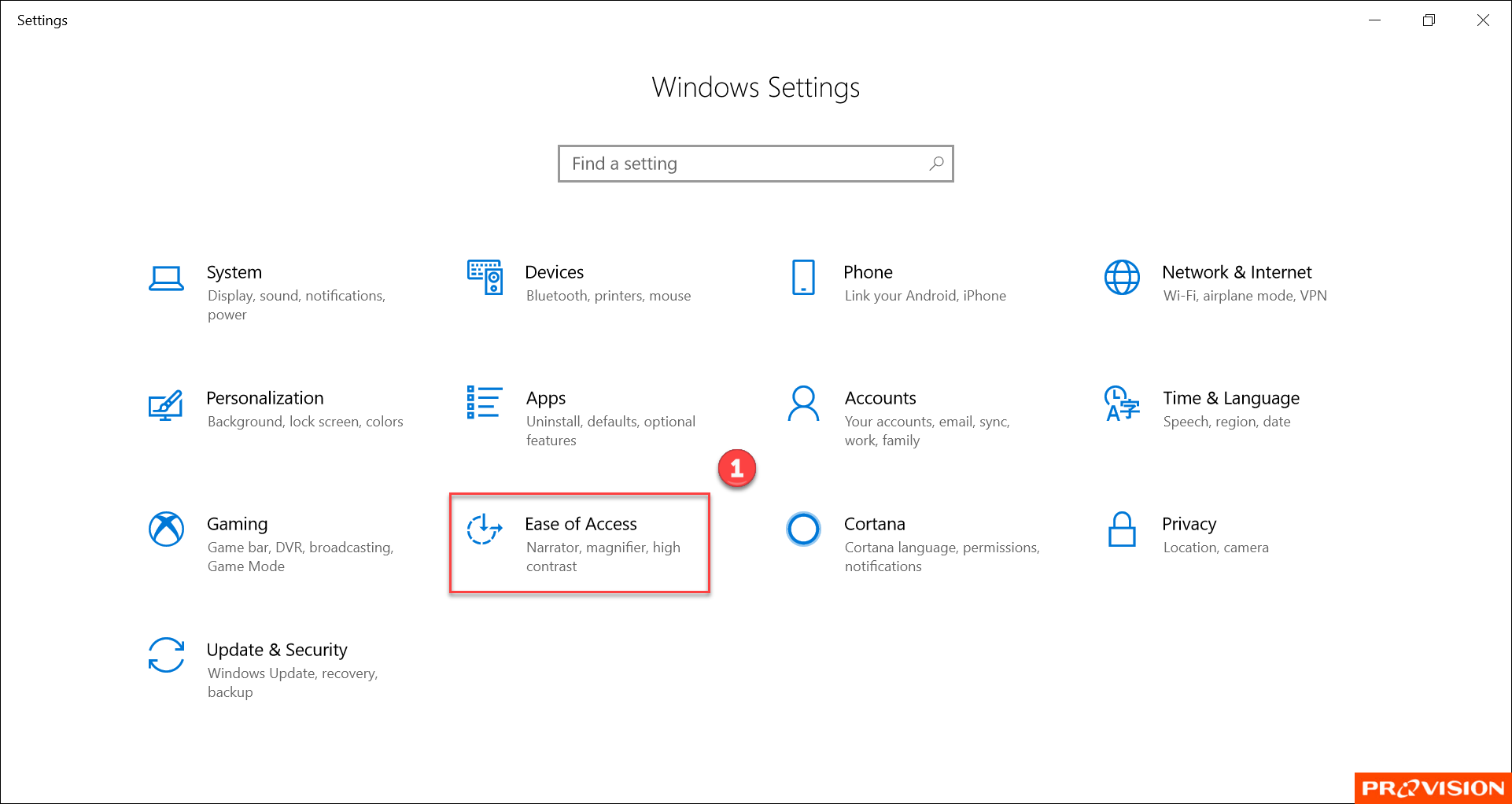
- ในหน้าต่าง Ease of Access คลิกตัวเลือก Mouse
- คลิก On ที่ Control your mouse with a keypad เราจะสามารถใช้ปุ่มตัวเลข Numeric Keypad (1-9) บนคีย์บอร์ด มาบังคับตัวชี้ให้เลื่อนไปยังตำแหน่งต่างๆ บนหน้าจอแทนเมาส์ได้
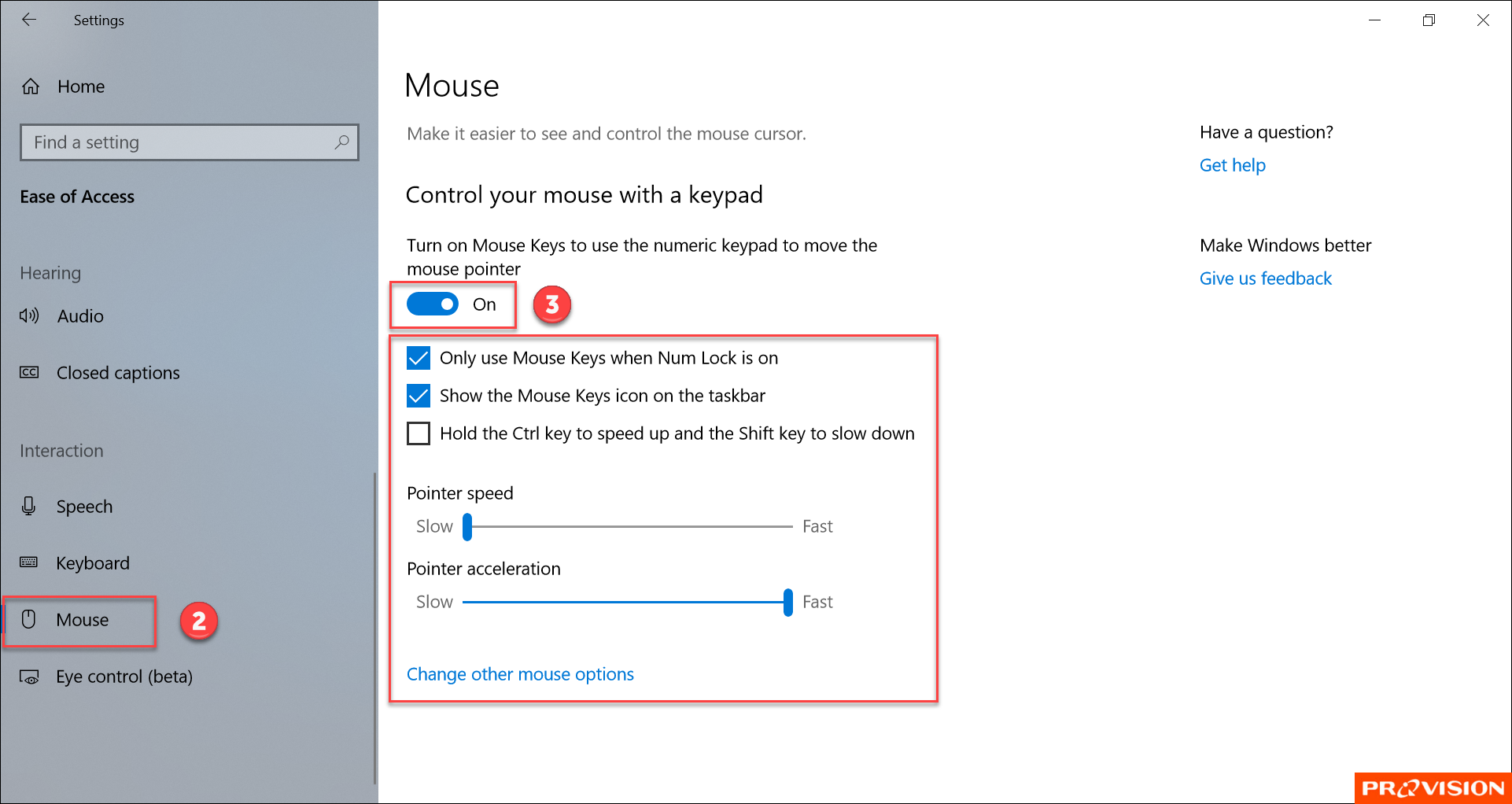
- Only use Mouse Keys when Num Lock is on : เปิด/ปิด การใช้ปุ่มตัวเลขแทนเมาส์เฉพาะเมื่อปุ่ม Num Lock อยู่ในสถานะ On เท่านั้น
- Show the Mouse Keys icon on the taskbar : เปิด/ปิด การแสดงไอคอน Mouse Keys ไว้บนทาสก์บาร์
- Hold the Ctrl key to speed up and the Shift key to slow down : เปิด/ปิด การกดคีย์ Ctrl หรือ Shift ค้างไว้ เพื่อเพิ่มหรือลดความเร็วในการเลื่อนตัวชี้เมาส์
- Pointer speed : ปรับความเร็วของตัวชี้เมาส์
- Pointer acceleration : ปรับความเร่งของตัวชี้เมาส์
- Change other mouse options : ปรับเปลี่ยนตัวเลือกอื่นๆ ในการตั้งค่าเมาส์
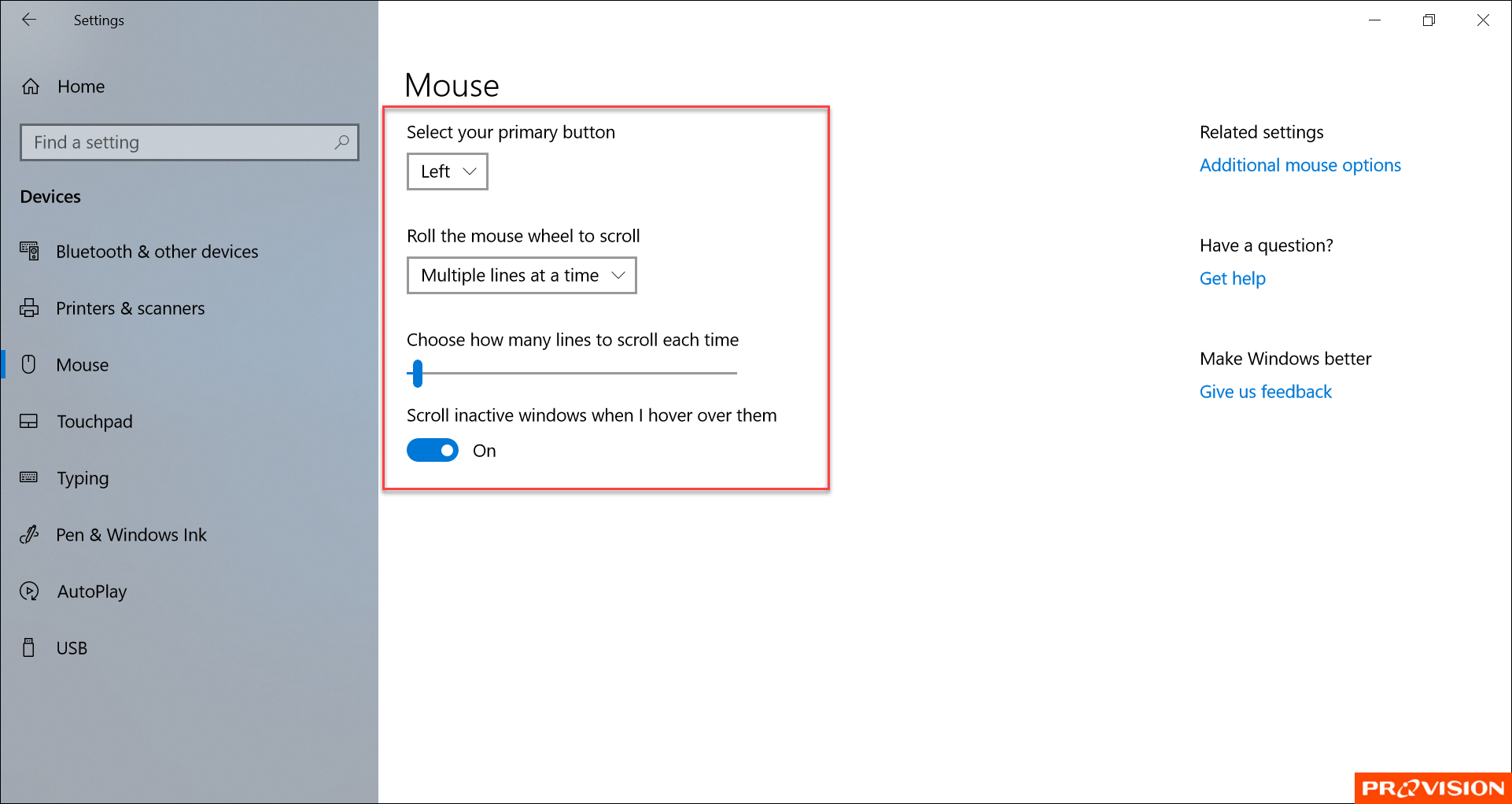
- Select your primary button : เลือกปุ่มหลักสำหรับคลิกเมาส์
- Roll the mouse wheel to scroll : เลือกหมุนล้อเลื่อนบนเมาส์ เพื่อเลื่อนหน้าจอไปทีละหลายๆ บรรทัดในแต่ละครั้ง (Multiple lines at a time) หรือเลื่อนไปทีละหน้าจอ (One screen at a time)
- Choose how many lines to scroll each time : เลือกจำนวนบรรทัดที่เลื่อนล้อหมุนในแต่ละครั้ง
- Scroll inactive windows when I hover over them : เปิด/ปิด การใช้ Scroll เพื่อเลื่อนหน้าจอ เมื่อวางตัวชี้เมาส์ไว้บนหน้าต่างที่ไม่ได้ใช้งาน
